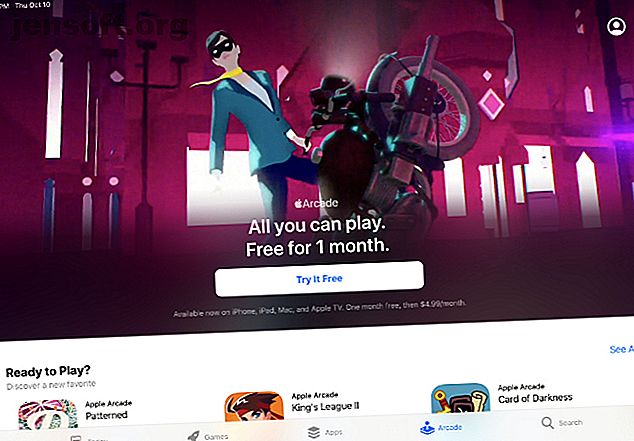
Hur man börjar spela spel med Apple Arcade
Annons
Spelet i App Store är ofta nedslående. Även om det finns några dolda ädelstenar, är de svåra att hitta bland tillväxten av spel som är gratis att ladda ner men full av köp i appen, bannerannonser, hårda väntetider och annat nonsens.
Om du har spelat någon av dessa, vet du att den stora majoriteten har förlorat något varje spel borde vara - kul.
Men Apple Arcade vill ändra det. Spelabonnemangstjänsten ger dig tillgång till ett växande spellista på din iPhone, iPad, Apple TV och Mac mot en månadskostnad.
Låt oss titta närmare på Apple Arcade och allt du behöver för att komma igång.
Prenumererar på Apple Arcade
Det viktigaste steget innan du installerar Apple Arcade är att se till att du har den senaste programvaran installerad på alla dina enheter. Det betyder minst iOS 13 för iPhone, iPadOS 13 för iPad, tvOS 13 på Apple TV och macOS Catalina på en Mac.
På någon av dessa fyra enheter, gå till App Store-appen och välj arkadfliken.

Då ser du ett gratis 30-dagars testerbjudande. Logga in med ditt Apple-ID och lösenord för att acceptera. Efter provperioden förnyas arkadabonnemanget automatiskt för $ 4, 99 per månad.
Om du använder Family Sharing-alternativet kan upp till sex familjemedlemmar också komma åt Apple Arcade utan att behöva köpa sitt eget prenumeration.
Om du vill avbryta Apple Arcade-prenumerationen när som helst går du till Inställningar> [Ditt namn]> Prenumerationer på din iPhone eller iPad. Välj Apple Arcade, bläddra sedan ner till botten och välj Avbryt prenumeration .
Nedladdning av spel på Apple Arcade
När du är redo att börja spela, gå bara tillbaka till fliken Arcade i App Store.
Designen ska se bekant ut för alla som har bläddrat i App Store tidigare. Apple har många spel i olika kategorier - som Action, Adventure och Family - för att göra det lättare att hitta något du vill spela.
Om du vill se allt som finns tillgängligt på Apple Arcade bläddrar du ner till botten av avsnittet och väljer Se alla spel .
På varje enskild spelsida kan du läsa mer om titeln, se en kampanjvideo, kontrollera åldersgraden och bekräfta om du kan använda en kontroller. Om du vill ladda ner ett spel väljer du Hämta .



Spelet kommer att visas på din enhet precis som alla andra appar och är redo att spela. Apple inkluderar alla uppdateringar till spelen så länge du har prenumeration. Dessutom har alla Apple Arcade-spel inga köp eller annonser i appen.
Starta Apple Arcade med dessa tre spel
När du dyker in i Apple Arcade kommer du förmodligen att ställa samma fråga som med alla nya prenumerationstjänster: "var börjar jag?"
Här är tre högkvalitativa titlar, tillgängliga på varje enhet, som visar upp några av de bästa som Apple Arcade erbjuder.
1. Oceanhorn 2: Knight of the Lost Realm
Du kan inte gå fel med att starta Apple Arcade med Oceanhorn 2: Knight of the Lost Realm. Den ursprungliga RPG, som kom 2013, var en omedelbar klassiker tack vare vacker grafik, ett förtrollande soundtrack och dess Legend of Zelda-liknande spel. Och den efterlängtade uppföljaren levererar allt detta och mer.
Uppsatt 1 000 år före originalet fokuserar spelet på en ung riddare som måste hjälpa till att rädda Gaias värld. Det familjevänliga spelet ser vackert ut på alla Apple-enheter och spelas bäst med en kontroller. Det är verkligen en högkvalitativ titel du kan förvänta dig att hitta på en spelkonsol.
Ladda ner: Oceanhorn 2: Knights of the Lost Realm på Apple Arcade
2. Montera med omsorg
Även den mest avslappnade spelaren känner till Monument Valley-serien. Och utvecklaren av dessa två fantastiska spel, ustwo, ligger också bakom Apple Arcades Assemble With Care.
Tänk på spelet som en pussel med stort fokus på en berättande berättelse. Du spelar som Maria, en antik restauratör som anländer till den unika staden Bellariva. Samtidigt som du hjälper till att sätta ihop värdefulla ägodelar, måste du också hjälpa till att återställa relationer som är trasiga. Även om spelet är kort kommer det att hålla sig med dig långt efter att ha fixat de 12 olika föremålen.
Nedladdning: Samla med omsorg på Apple Arcade
3. Speed Demons
Det finns ingen anledning att oroa sig; fans av snabb takt spel kommer definitivt att vara hemma på Apple Arcade. Speed Demons på mer än bara din vanliga resa längs motorvägen. Top-down racing-spelet har mer än 25 olika bilar att köra och åtta olika spellägen.
Du accelererar automatiskt, så det är ditt jobb att undvika all trafik, som kan vara upp till 100 fordon på skärmen åt gången. Det controller-kompatibla spelet kommer alltid att hålla dig på tårna eftersom motorvägarna i 19 olika miljöer automatiskt genererar för att ge en annan upplevelse varje gång.
Ladda ner: Speed Demons på Apple Arcade
Spela Apple Arcade med en kontroller
Med det stora utbudet av olika spel tillgängliga att spela på Apple Arcade, bör hängivna spel definitivt överväga att köpa en fysisk kontroller.
Den stora fördelen är att din styrenhet fungerar över iPhone, iPad, Apple TV och Mac, vilket möjliggör en mer enhetlig spelupplevelse oavsett var du spelar. I många fall ger du en kontroller med split-sekunden bättre kontroll för snabba titlar.
En majoritet av Apple Arcade-spel stöder en kontroller. För att bekräfta detta, leta bara efter den kontrollerade stödda taggen på spelets sida innan du laddar ner den.
Starta alla OS-versioner som nämns ovan har Apple lagt till stöd för två populära Bluetooth-spelkontroller:
Xbox One trådlös kontroller
Den trådlösa kontrollenheten för Xbox One erbjuder ett strukturerat grepp som gör det enkelt att hålla i spelet. Du kan också använda ett kompatibelt headset med 3, 5 mm stereokontakt.
Du måste tillhandahålla en uppsättning AA-batterier för att använda i styrenheten. När det gäller färger erbjuder Microsoft allt från vanligt svart till mer unika färger och konfigurationer som firar Fortnite, Gears of War 5 och mer.
DualShock 4 trådlös styrenhet för PlayStation 4
Jämfört med Xbox-kontrollen är det största plus för DualShock 4 trådlös styrenhet det inbyggda batteriet som du kan ladda med en mikro-USB-kabel. Det sparar definitivt lite pengar på batterier på lång sikt.
Styrenheten har också en inbyggd högtalare och ett stereohörluraruttag. Precis som Xbox-kontrollen, det finns ett antal olika färger och mönster att välja mellan.
Apple Arcade-titlar stöder också alla MFi-kontroller. Ta reda på mer genom att titta på hur du ansluter en spelkontroll till din iPad eller iPhone Så här ansluter du en spelkontroller till din iPad eller iPhone Så här ansluter du en spelkontroller till din iPad eller iPhone Så här ansluter du en PS4 eller Xbox One-controller till iPhone, plus de bästa alternativa spelkontrollerna för iOS. Läs mer .
Spel på med Apple Arcade
Oavsett om du är en proffs eller ny på spel på en Apple-enhet har Apple Arcade något för alla. Och oavsett vilket spel du väljer att spela, har du definitivt kul.
Om du letar efter ännu mer spelåtgärder, se till att titta på några av de andra fantastiska spelen på Apple Arcade De 5 bästa spelen att spela på Apple Arcade De 5 bästa spelen att spela på Apple Arcade Här är de bästa spelen på Apple Arcade som gör spelabonnemangstjänsten värd sin prislapp. Läs mer .
Utforska mer om: Apple Arcade, Mobile Gaming.

